В версиях OS X до Yosemite была одна небольшая странность — чтобы сделать браузером по умолчанию любой не-Safari продукт, нужно было сначала зайти… в Safari, и уже там донести до Apple своё решение. В 10.10 этот недочет исправлен, и соответствующая опция переехала туда, где ей и следовало бы быть — в Системные настройки.
Чтобы добраться до неё в macOS, следует сделать следующее:
1. Откройте Системные настройки. Скорее всего, вы найдете их на панели Dock в нижней части экрана, соответствующая иконка выглядит как шестеренка. Если её там нет, самый простой способ найти «потеряшку» — ввести поисковый запрос в Spotlight (значок лупы справа от системных часов). Введите пару букв и нажмите Enter — поисковый движок Apple сразу же переправит вас в настройки. Также можно создать горячие клавиши для вызова Системных настроек.
2. В открывшемся окне выберите Основные (самая первая иконка).
3. Вы увидите надпись Веб-браузер по умолчанию. В нашем случае основной браузер в системе — Google Chrome. Нажмите на надпись рядом со стрелочками (у нас это Google.Chrome.app), чтобы изменить системный браузер по умолчанию. В нашем примере альтернативами могут стать Safari, Firefox и даже отчего-то видеоплеер MPlayerX.
Вот и всё — теперь принудительно «отмечаться» в Safari больше не нужно, всё необходимое находится там, где и должно быть — в настройках macOS.
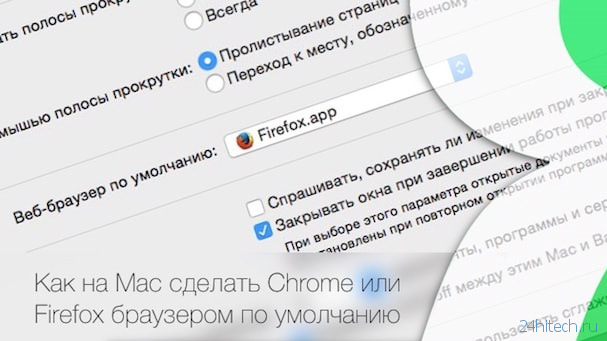
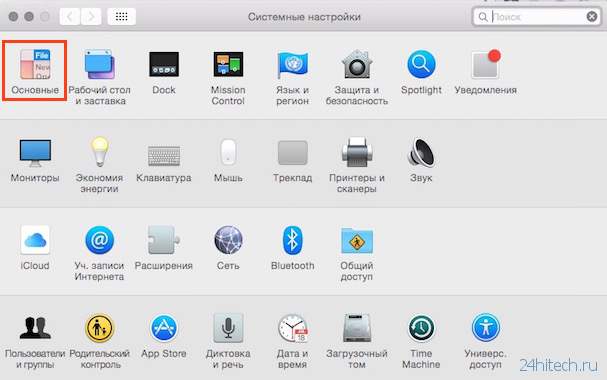
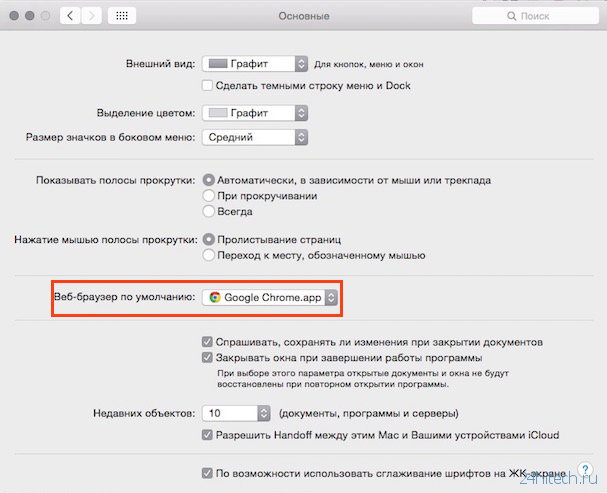



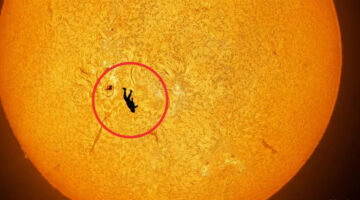
Нет комментарий